
Cum se combină două sau mai multe documente de cuvinte într-una: instrucțiuni
Ghid pentru combinarea a două sau mai multe documente de cuvinte într-una.
Navigare
Microsoft Word. Până în prezent, este considerat editorul cel mai comun și operat pe întreaga planetă. Folosește elevii de liceu și studenții pentru a scrie rapoarte și lucrări de diplomă, jurnaliști pentru scrierea articolelor, angajații organizațiilor științifice și copywriterilor obișnuiți. Toți acești oameni, din când în când, este nevoie să combine mai multe documente. Cuvânt. într-una. Mai ales o astfel de nevoie apare atunci când fișierele conțin o cantitate mare de informații sau când este necesar să se combine lucrările diferitelor persoane pe același subiect într-un singur document comun.
În articolul nostru, veți găsi instrucțiuni detaliate pentru combinarea a două sau mai multe documente. Cuvânt. într-unul.
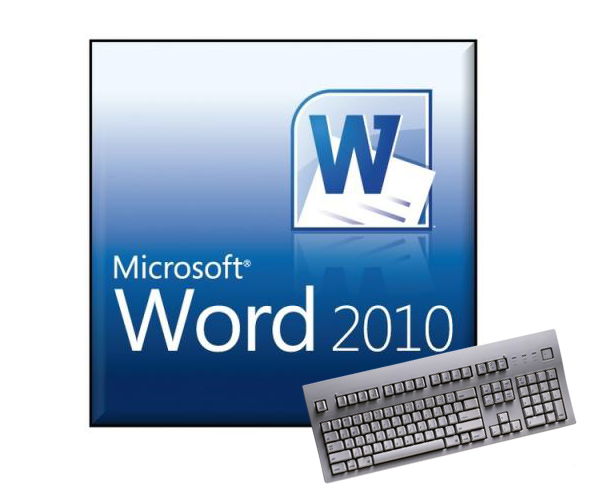
Imaginea 1. Este posibil și cum să combinați, să combinați două fișiere sau mai multe fișiere, Documente Word | Cuvânt într-unul?
Cum se combină două sau mai multe documente de cuvinte într-una: instrucțiuni
Există mai multe modalități de combinare a mai multor documente de cuvinte într-una comună. Fiecare dintre aceste metode are atât avantajele, cât și dezavantajele sale. Dacă lucrați cu un număr mic de fișiere care conțin textul unui volum mic, atunci veți folosi metoda de text normal de copiere și introduceți-o în locul dorit al unui alt document. Cu toate acestea, dacă aveți un număr mare de fișiere în munca dvs. sau comparați două documente pe același subiect și doriți să vedeți diferențele lor, atunci în astfel de cazuri va trebui să recurgeți la funcții de editor de text special Microsoft Word.. Dar mai întâi lucrurile mai întâi.
Metoda 1. Copierea și introducerea textului de la un document la altul
Poate cea mai frecventă și mai cunoscută modalitate de combinare a două documente Cuvânt. Unul este copierea / inserarea. Acest lucru se întâmplă după cum urmează:
Pasul 1.
- Deschideți documentul principal Cuvânt. Și unul dintre care trebuie să copiați în întregime partea din textul sau întregul text.
- Într-un document secundar, evidențiați textul pentru copiere, apoi faceți clic pe zona alocată Faceți clic dreapta și în meniul care apare, faceți clic pe linia " Copie».
- De asemenea, puteți utiliza combinația cheie " Ctrl + C.».
- Dacă aveți nevoie să copiați întregul conținut al documentului, utilizați combinația de taste " Ctrl + A.».
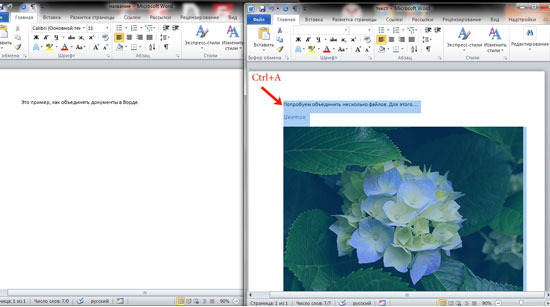
Imagine 2. Copierea textului din document.
Pasul 2..
- Acum treceți la documentul principal la care doriți să adăugați un text selectat anterior, setați cursorul în locația de care aveți nevoie, faceți clic pe această locație Faceți clic dreapta și selectați linia " Introduce».
- De asemenea, pentru a insera, puteți utiliza combinația cheie " Ctrl + V.».
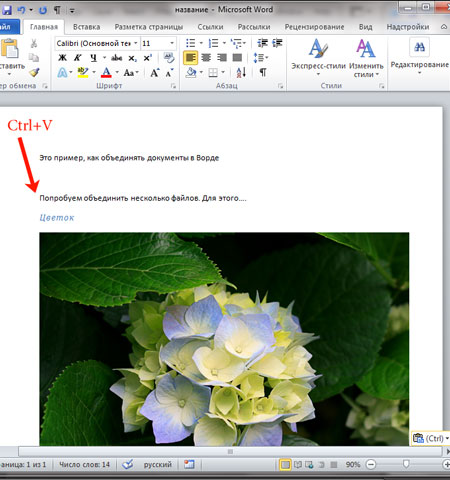
Imagine 3. Introduceți textul în document.
- După cum puteți vedea, textul selectat a fost introdus în locul dorit împreună cu imaginea. Această metodă de combinare a documentelor este potrivită pentru cei care lucrează cu un număr mic de dosare de volum mic și care nu au nevoie să facă modificări textului.
Metoda 2. Utilizați funcția Microsoft Word "Inserare"
Important: Înainte de a utiliza instrumentul " Introduce»Asigurați-vă că toate documentele pe care le veți lucra sunt în același dosar.
Dacă aveți la dispoziție la dispoziție 100 sau 200 Documente Cuvânt.Trebuie să fuzionați într-unul, folosind metoda de copiere a textului, petreceți o cantitate mare de timp. Este mult mai ușor să recurgeți la un astfel de instrument de editare de text util ca " Introduce" Funcționează după cum urmează:
Pasul 1.
- Deschideți documentul principal Cuvânt. Și puneți cursorul în locul unde se va adăuga textul din alte documente.
- În partea de sus a ferestrei editorului, implementați " Introduce"Și faceți clic pe bătrânul mic de lângă butonul" Un obiect».
- În lista care apare, trebuie să selectați o linie " Text din fișier.».
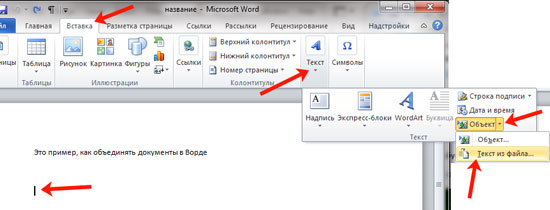
Imagine 4. Introduceți textul dintr-un fișier în document Word.
Pasul 2..
- Aveți o fereastră de conductor. Deschideți dosarul cu documente de lucru Cuvânt., Selectați unul dintre ele sau mai multe și faceți clic pe " Introduce».
- Dacă doriți să alegeți mai multe elemente simultan, selectați unul dintre ele, apoi fixați " Schimb."Și faceți clic pe cel mai recent fișier. Astfel, toate documentele vor aloca.
- Dacă aveți nevoie să alegeți un document într-o ordine haotică, în loc de o cheie " Schimb.", Utilizați o cheie de strângere" Ctrl."Și faceți clic pe alternativ pe fișierele necesare.
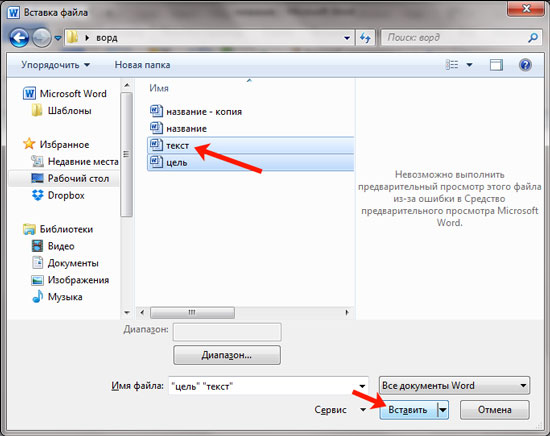
Imaginea 5. Selectați fișiere pentru a introduce în documentul Word.
Pasul 3..
- Textul din fișierele selectate va fi adăugat la documentul principal. Cuvânt.. Rețineți că textul va fi introdus în documentul principal în ordinea în care ați evidențiat fișierele din dirijor.
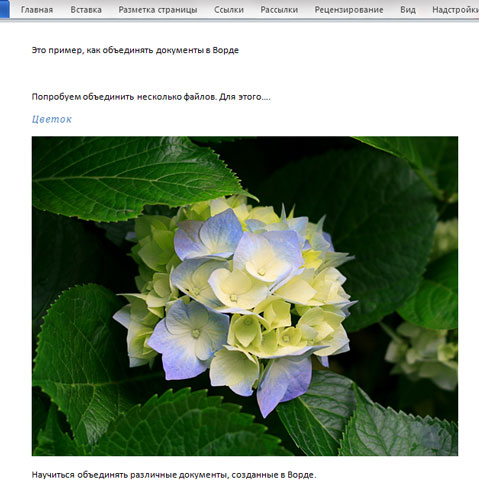
Imaginea 6. Rezultatele introducerii textului din fișiere în documentul Word.
- Pentru comoditate, recomandăm fișierelor numerotate în ordine înainte de a începe combinația.
Metoda 3. Mergeți două versiuni diferite ale aceluiași document cuvânt
Această metodă se va potrivi celor care au două versiuni diferite ale aceluiași text și care trebuie să-și identifice diferențele, să facă ajustări adecvate și, în cele din urmă, să le combine într-una. Pentru a face acest lucru, utilizați instrumentul " Revizuire"Și funcționează după cum urmează:
Pasul 1.
- Creați un document nou Cuvânt., În partea de sus a ferestrei de editare a textului principal, descoperiți fila " Revizuire"Faceți clic pe butonul" Compară "și în lista care apare, selectați linia" Combina».
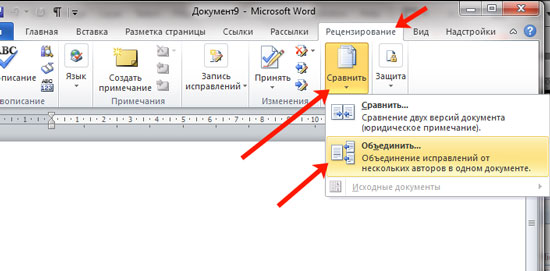
Imagine 7. Tranziția la "Instrumentul de examinare".
Pasul 2..
- În fereastra de deschidere, faceți clic pe butonul " Mai mult"Și instalați markeri opuși acelor parametri în care programul va trebui să caute diferențele dintre cele două documente.
- În coloana " Document sursa»Faceți clic pe pictograma ca folder, în fereastra Explorer, selectați versiunea principală a documentului și faceți clic pe" Deschis».
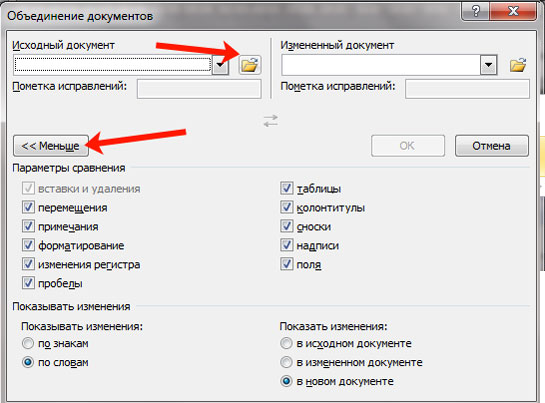
Imaginea 8. Setarea parametrilor și descărcați documentul sursă.
Pasul 3..
- Apoi, aveți nevoie în coloană " A schimbat documentul»De asemenea, faceți clic pe pictograma ca folder și selectați un document pentru comparație în fereastra Explorer.
- Odată ce ambele documente sunt selectate, faceți clic pe butonul " O.K».
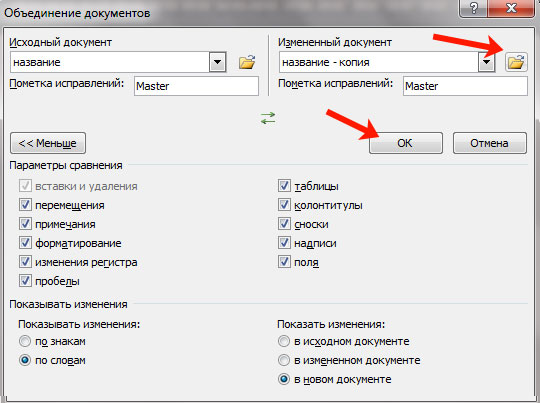
Imagine 9. Descărcați documentul modificat.
Pasul 4..
- Veți avea o fereastră de trei părți. În coloana din stânga numită " rezumat"Toate modificările vor fi afișate pe care le veți contribui la document.
- În coloana centrală cu titlul " Document comun»Se va afișa un text al unui document combinat cu diferențe accentuate.
- Coloana din dreapta este versiunile originale ale documentelor sursă și modificate.
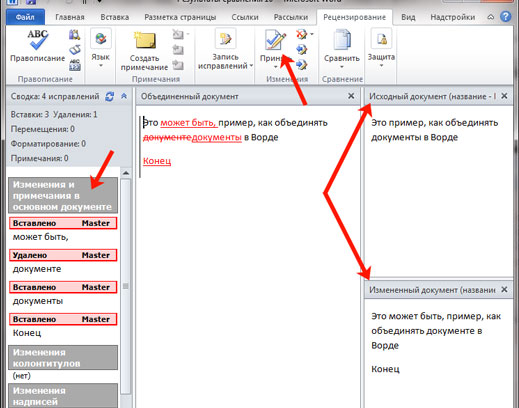
Image 10. Prezentare generală a spațiului de lucru pentru combinarea documentelor.
Pasul 5..
- Dacă evidențiați prima diferență, atunci butonul va apărea în partea de sus a barei de instrumente. A acceptaFăcând clic pe documentul comun, va fi ajustat din documentul modificat, iar următoarea diferență va fi evidențiată automat.
- Pentru a deflecta schimbarea, trebuie să faceți clic pe butonul cu Crucea Roșie, care este situată în partea dreaptă a butonului " A accepta».
- Astfel, puteți combina cu ușurință două versiuni diferite ale unui document într-unul, făcând modificările necesare în cursul cazului.
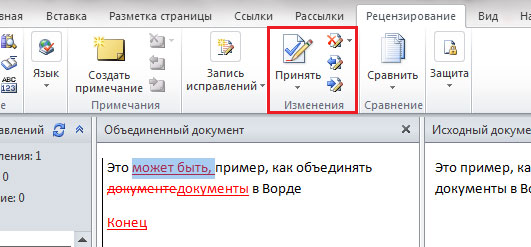
Imaginea 11. Procesul de combinare a două documente într-una.
Rezumarea, trebuie spus că toate metodele descrise mai sus sunt potrivite pentru toate versiunile editorului de text. Microsoft Word. (2003, 2007, 2010, 2013, 2016). Interfața din diferite versiuni este ușor diferită, dar întregul proces este de asemenea realizat prin tab-uri " Introduce"Și" Revizuire».
